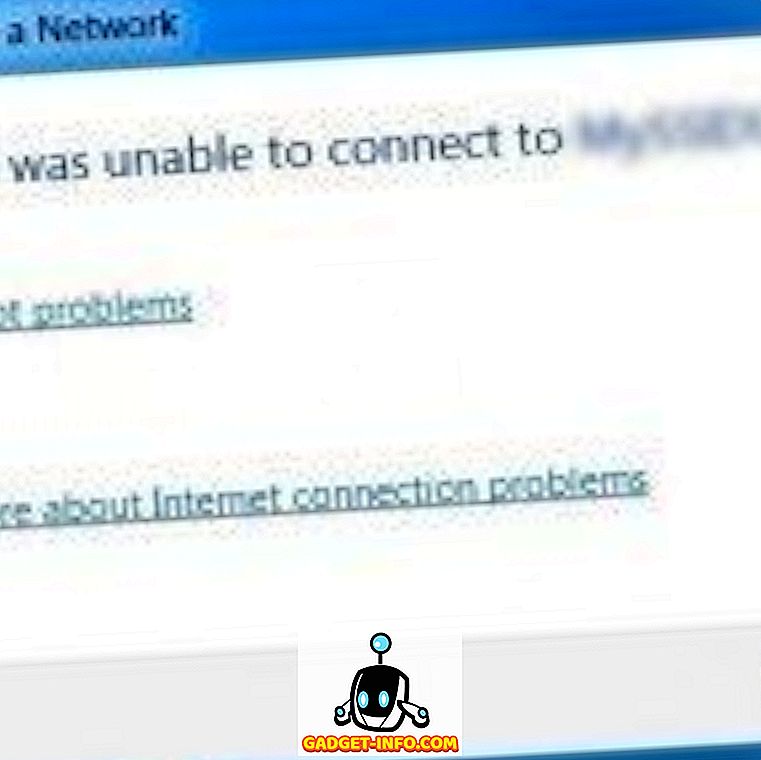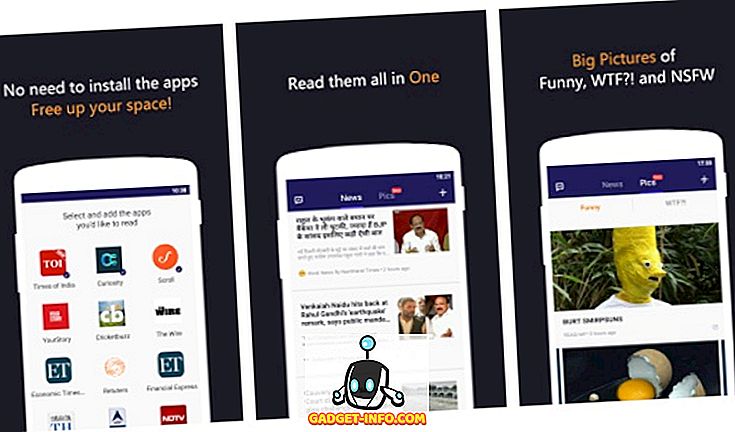Thanh tác vụ Windows 7 // 8/10 có thể là một thanh khởi chạy rất tiện dụng, nơi bạn có thể ghim các chương trình bạn sử dụng thường xuyên. Bạn cũng có thể ghim các tệp, thư mục và trang web thường sử dụng vào đó.
Khi bạn đã thiết lập thanh tác vụ của mình theo cách bạn muốn, bạn có thể muốn sao lưu nó để bạn có thể khôi phục nó nếu có vấn đề với máy tính của bạn. Bạn cũng có thể muốn sao chép các mục trên thanh tác vụ được ghim vào hồ sơ người dùng khác.
Sao lưu các mục trên thanh tác vụ được ghim của bạn
Để sao lưu các mục được ghim vào thanh tác vụ của bạn, hãy mở Windows Explorer, nhập đường dẫn sau vào thanh địa chỉ và nhấn Enter .
% AppData% \ Microsoft \ Internet Explorer \ Khởi chạy nhanh \ Đã ghim người dùng \ TaskBar

Chọn tất cả các tệp lối tắt trong thư mục TaskBar . Nhấp chuột phải vào các tập tin và chọn Sao chép từ menu bật lên.
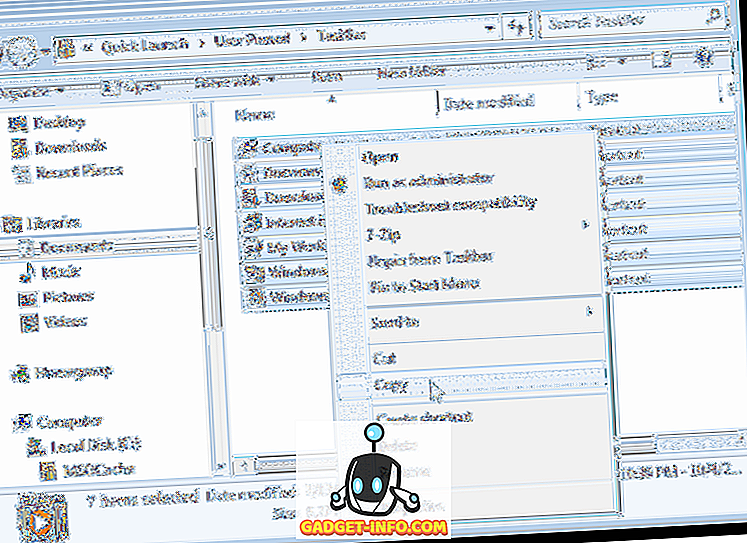
Điều hướng đến thư mục bạn đang sử dụng để lưu trữ các tệp sao lưu thanh tác vụ. Nhấp chuột phải vào thư mục và chọn Dán từ menu bật lên.
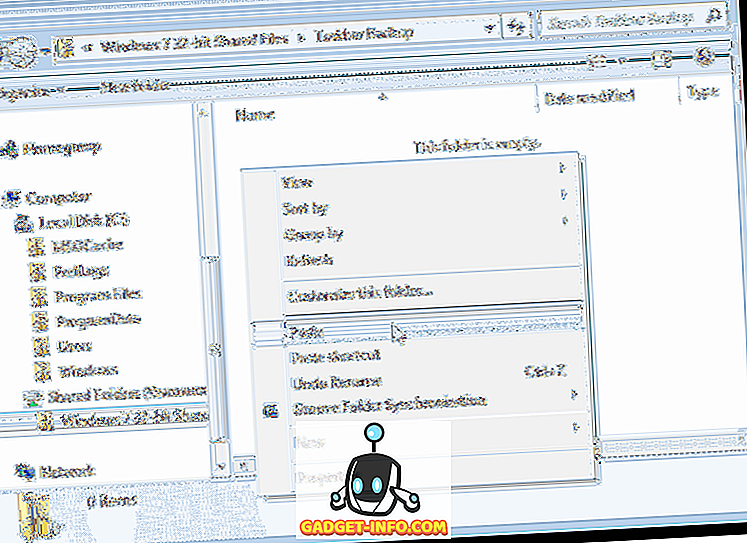
Có một khóa trong sổ đăng ký lưu trữ dữ liệu về Thanh tác vụ mà bạn cũng nên sao lưu. Để thực hiện việc này, hãy mở menu Bắt đầu và nhập Hồi quy regedit (không có dấu ngoặc kép) trong hộp Tìm kiếm chương trình và tệp . Khi regedit.exe hiển thị trong danh sách kết quả, nhấp vào liên kết.
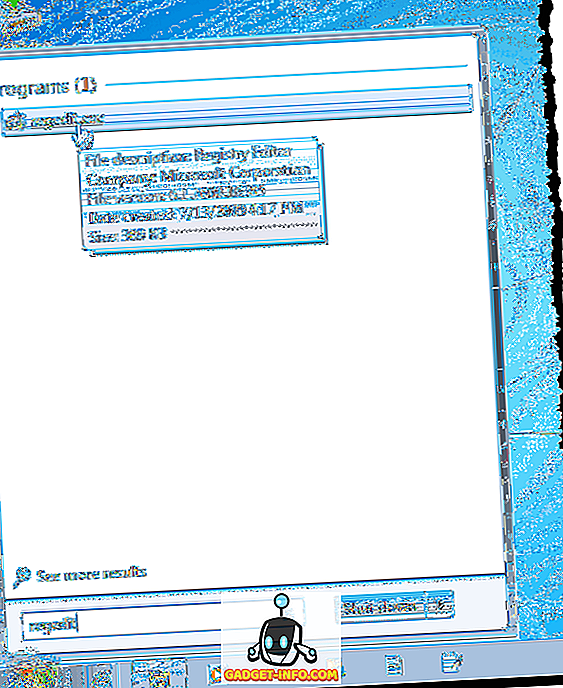
Một lần nữa, bấm Có trên hộp thoại Kiểm soát Tài khoản Người dùng .

Điều hướng đến phím sau:
HKEY_CURRENT_USER \ Software \ Microsoft \ Windows \ CurrentVersion \ Explorer \ Taskband
Nhấp chuột phải vào phím Tác vụ và chọn Xuất từ menu bật lên.
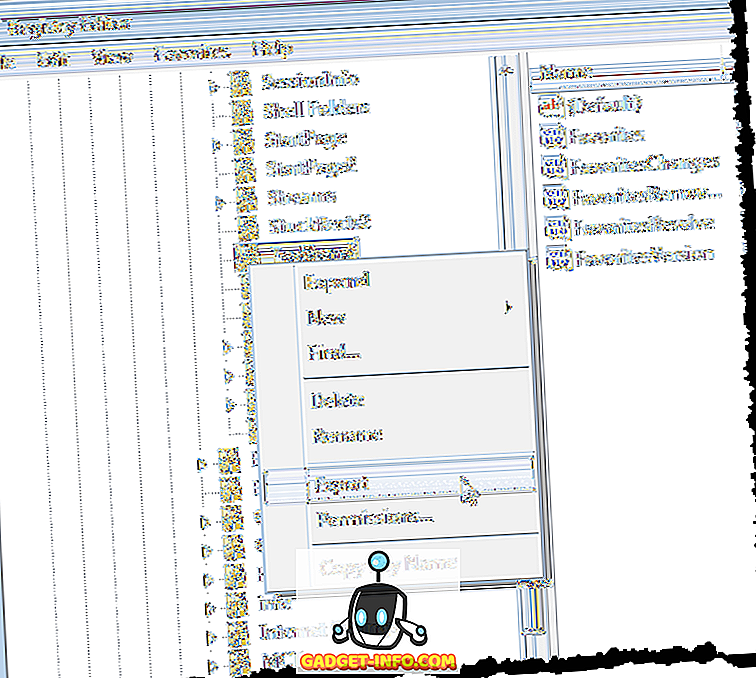
Ở dưới cùng của hộp thoại Xuất tệp đăng ký, thông báo Chi nhánh được chọn sẽ được chọn và giá trị khớp với khóa đăng ký bạn đã chọn. Điều hướng đến thư mục nơi bạn đang lưu trữ các tệp sao lưu Thanh tác vụ. Nhập tên cho tệp sao lưu khóa đăng ký của bạn, đặt phần mở rộng .reg vào tên tệp. Nhấp vào Lưu .

Đóng Registry Editor bằng cách chọn Thoát khỏi menu Tệp .
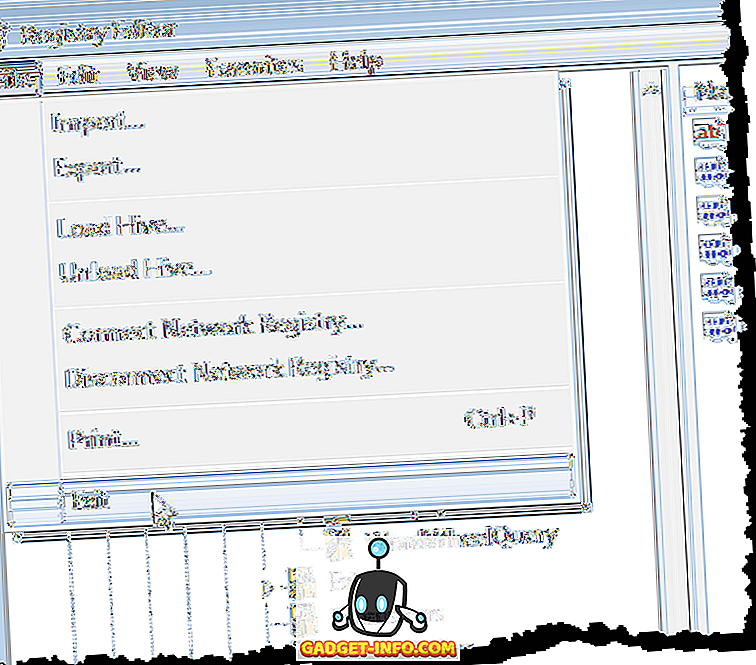
Bạn sẽ thấy tệp .reg của mình trong thư mục sao lưu.
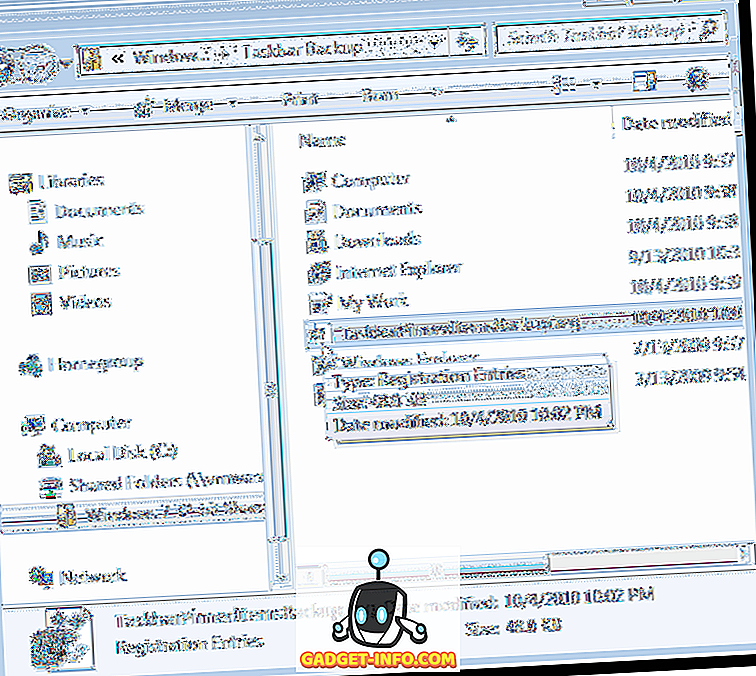
Khôi phục các mục trên thanh tác vụ được ghim của bạn
Để khôi phục các mục Thanh tác vụ được ghim của bạn, hãy mở Windows Explorer và điều hướng đến thư mục nơi bạn đã lưu trữ các tệp phím tắt Thanh tác vụ và tệp .reg . Chọn các tệp lối tắt (chưa phải tệp .reg ), nhấp chuột phải vào các tệp và chọn Sao chép từ menu bật lên.

Điều hướng đến thư mục sau một lần nữa:
% AppData% \ Microsoft \ Internet Explorer \ Khởi chạy nhanh \ Đã ghim người dùng \ TaskBar
Nhấp chuột phải vào thư mục và chọn Dán từ menu bật lên.
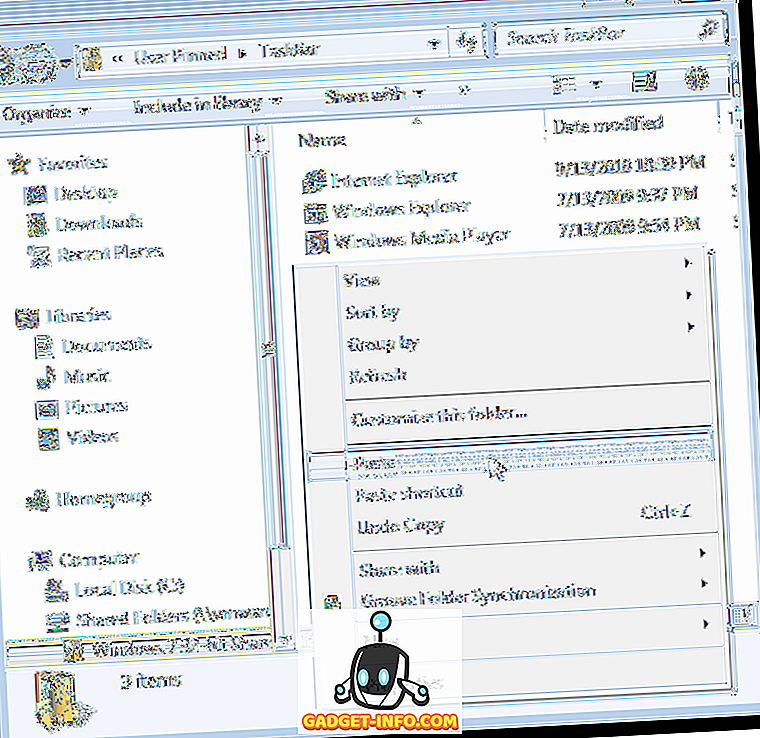
Khi hộp thoại Sao chép tệp hiển thị, hãy chọn hộp kiểm Thực hiện cho xung đột X tiếp theo ( X có thể thay đổi, tùy thuộc vào số lượng phím tắt sẽ được thay thế). Sau đó, nhấp vào nút Sao chép và Thay thế .
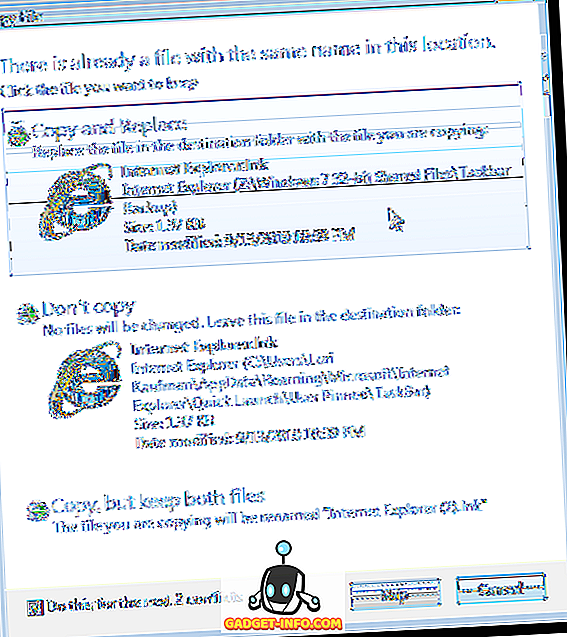
Bây giờ, bạn cần thêm khóa đăng ký Taskband đã sao lưu vào sổ đăng ký. Để thực hiện việc này, sao chép tệp .reg bạn đã tạo vào Màn hình nền.
LƯU Ý: Chúng tôi thấy rằng các tệp .reg không phải lúc nào cũng chạy từ các ổ đĩa ngoài hoặc ổ đĩa mạng, vì vậy chúng tôi đã sao chép tệp TaskbarPinnedItemsBackup.reg vào máy tính để bàn của mình trước khi thêm khóa vào sổ đăng ký.
Bấm đúp vào tệp .reg trên Bàn làm việc và bấm Có trên hộp thoại Kiểm soát Tài khoản Người dùng hiển thị.
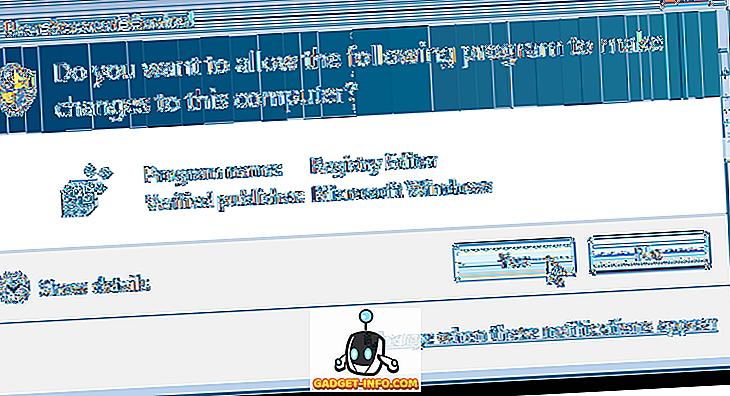
Một hộp thoại xác nhận hiển thị để đảm bảo bạn thực sự muốn thêm thông tin trong tệp .reg vào sổ đăng ký. Bấm Có .
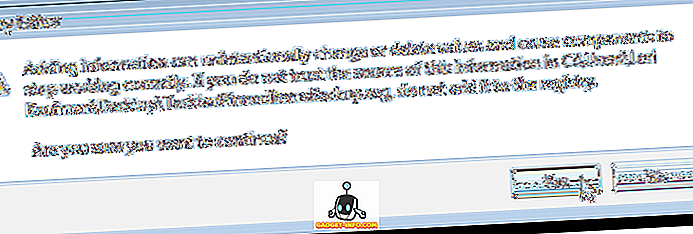
Một hộp thoại sau đó hiển thị cho biết thông tin đã được thêm vào sổ đăng ký. Nhấn OK .
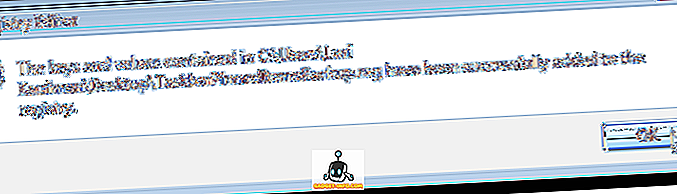
Lưu ý rằng các mục được ghim của bạn không hiển thị ngay trên Thanh tác vụ. Bạn cần kết thúc quá trình Explorer và khởi động lại nó để các mục hiển thị. Để thực hiện việc này, nhấp chuột phải vào Thanh tác vụ và chọn Bắt đầu Trình quản lý tác vụ từ menu bật lên.
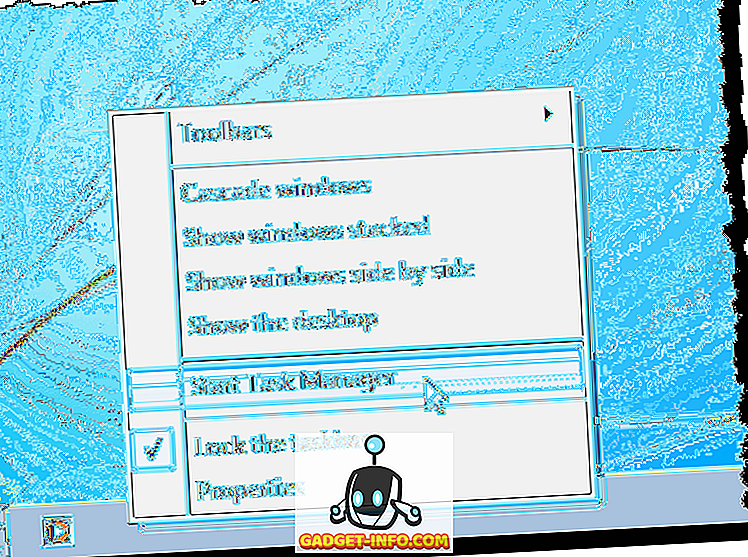
Trên hộp thoại Trình quản lý tác vụ Windows, bấm vào tab Quy trình . Nhấp chuột phải vào tác vụ explorer.exe trong danh sách và chọn Kết thúc quá trình từ menu bật lên.
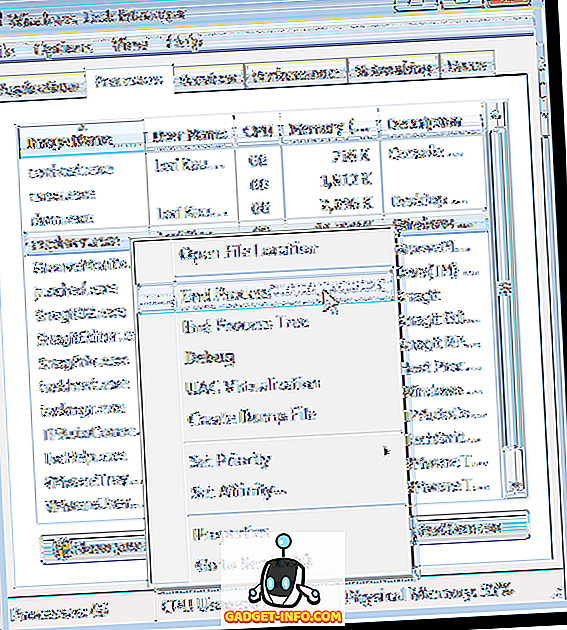
Một hộp thoại hiển thị để đảm bảo bạn thực sự muốn kết thúc quá trình Explorer. Nhấp vào Kết thúc quá trình .
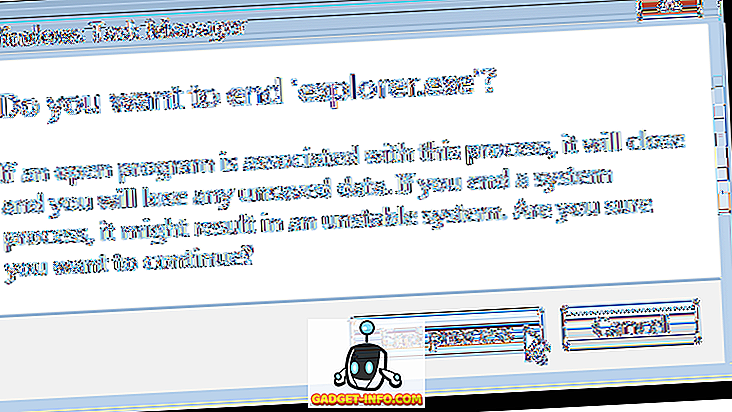
Để khởi động lại quá trình Explorer, chọn Tác vụ mới (Run ') từ menu Tệp .
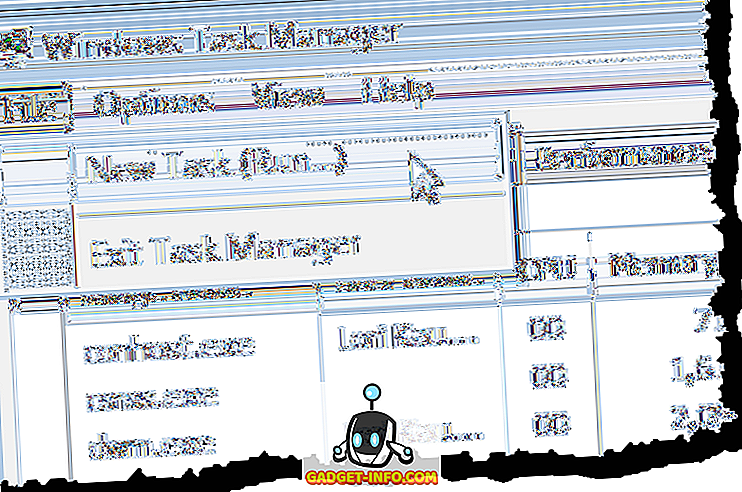
Trên hộp thoại Tạo tác vụ mới, nhập vào thám hiểm mật thám (không có dấu ngoặc kép) trong hộp chỉnh sửa mở và bấm OK .
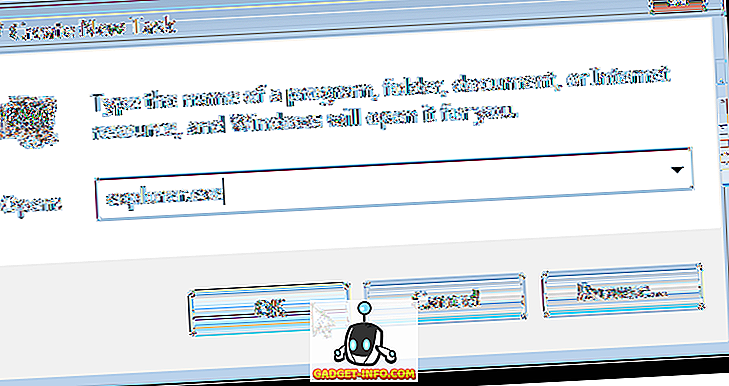
Để đóng hộp thoại Trình quản lý tác vụ Windows, chọn Thoát Trình quản lý tác vụ từ menu Tệp .
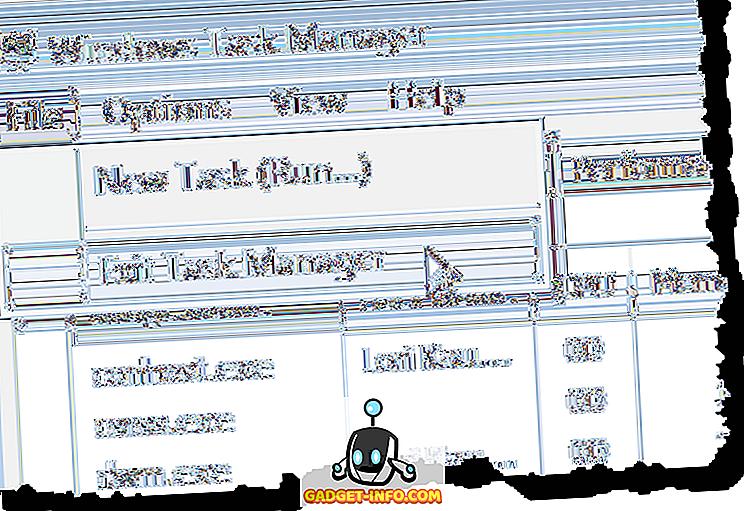
Khi bạn đã khởi động lại Explorer, bạn sẽ thấy các mục được ghim đã khôi phục của mình trên Thanh tác vụ một lần nữa. Thưởng thức!